Kako združiti celice in obdržati oblikovanje celic v Excelu?
Recimo, da celice, ki jih želite združiti, vsebujejo odstotno oblikovanje. Kaj bi storili, če jih združite in ohranite oblikovanje odstotkov v združeni celici rezultata. Prebrskajte ta članek, pridobili boste več načinov kombiniranja celic in ohranjanja oblikovanja celic tudi v Excelu.
Združite celice in ohranite oblikovanje celic s formulo
Združite celice in ohranite oblikovanje celic z Microsoft Wordom
Preprosto kombinirajte celice in ohranite oblikovanje celic s programom Kutools za Excel
Združite celice in ohranite oblikovanje celic s formulo
Kot je prikazano na spodnji sliki zaslona, celica A1 vsebuje ime Nana, B1 vsebuje 75.62%, zdaj želim združiti A1 in B1, da dobim skupni rezultat kot Nana 75.62%, in ga nato poiskati v celici C1. Naredite naslednje.
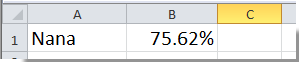
1. Kliknite, da izberete celico C1, nato pa kopirajte in prilepite formulo = A1 & "" & BESEDILO (B1, "0.00%") v Formula Barin nato pritisnite Vnesite tipko. Vidite lahko, da sta dve celici združeni in se ohrani odstotno oblikovanje.
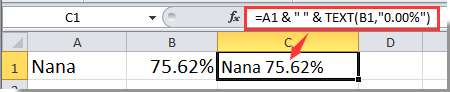
Opombe: B1 je celica, ki vsebuje odstotek oblikovanja. Prosimo, spremenite sklice na celice, kot želite.
Preprosto kombinirajte celice in ohranite oblikovanje celic v Excelu:
O Kutools za Excel's Združite stolpce ali celice vrstic brez izgube podatkov pripomoček vam bo pomagal enostavno združiti vse celice v izbranem obsegu in ohraniti oblikovanje celic v Excelu, kot je prikazano na spodnji sliki zaslona. Prenesite in preizkusite zdaj! (30-dnevna brezplačna pot)

Združite celice in ohranite oblikovanje celic z Microsoft Wordom
Prva metoda se uporablja samo za formatiranje v odstotkih. Če na vašem delovnem listu obstajajo druge vrste oblikovanja podatkov, zgornja metoda ne bo delovala. Pravzaprav lahko za rešitev te težave uporabite Wordov dokument.
Na primer, imam naslednja dva stolpca vrednosti, prvi stolpec je besedilo, vrednosti v drugem stolpcu pa so uporabljene z določenim oblikovanjem. Oglejte si posnetek zaslona:
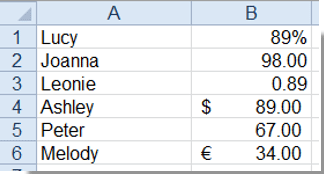
Če želite združiti dva stolpca, vendar obdržati oblikovanje podatkov, naredite naslednje:
1. Kopirajte ta dva stolpca s svojega delovnega lista.
2. Nato odprite nov Wordov dokument in vanj prilepite podatke. (Običajno bodo podatki prilepljeni v obliki tabele)
3. Izberite tabelo in kliknite postavitev tabulator pod orodja za tabele, nato kliknite Pretvori v besedilo v datum skupina, glej posnetek zaslona:

4. V Ljubljani Pretvori tabelo v besedilo v pogovornem oknu izberite ločilo, da ločite kombinirano vsebino, lahko uporabite vejice ali druge posebne znake, kot so presledek, podpičje, pike in sin. (Opombe: prosim, ne uporabljajte odstavkov in zavihkov), glejte posnetek zaslona:
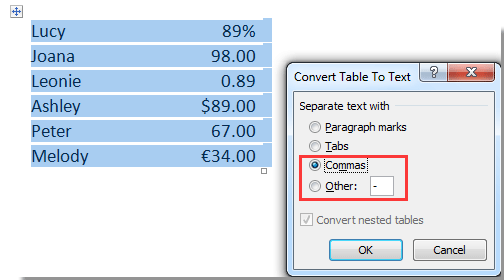
5. Nato kliknite OK da zaprete to pogovorno okno, kopirajte pretvorjene podatke obsega in prilepite na svoj delovni list, kamor želite dati rezultat, in dobili boste naslednji rezultat:
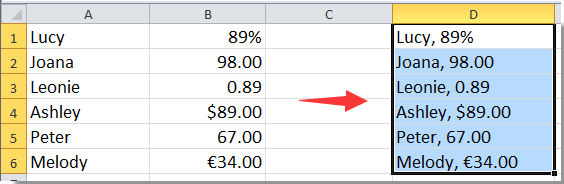
Združite celice in obdržite oblikovanje celic s programom Kutools za Excel
Druga metoda mora pogosto preklapljati med Excelom in Wordom. Tukaj vam bom predstavil močno orodje - Kutools za Excel, njeno Združite pripomoček lahko enostavno kombinira celice in obdrži različne vrste oblikovanja celic v Excelu.
Pred vložitvijo vloge Kutools za ExcelProsim najprej ga prenesite in namestite.
1. Izberite celice, ki jih želite združiti, in kliknite Kutools > Spoji in razdeli > Združite vrstice, stolpce ali celice brez izgube podatkov.
Opombe: Če želite rezultat postaviti v nov stolpec ali vrstico, morate poleg prvotnih podatkov izbrati še en stolpec. Tu izberem še en stolpec.
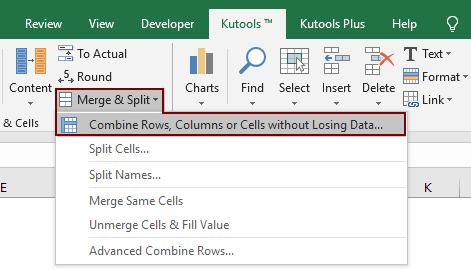
2. V Ljubljani Združi stolpce ali vrstice pogovorno okno:
(6) Kliknite OK gumb.
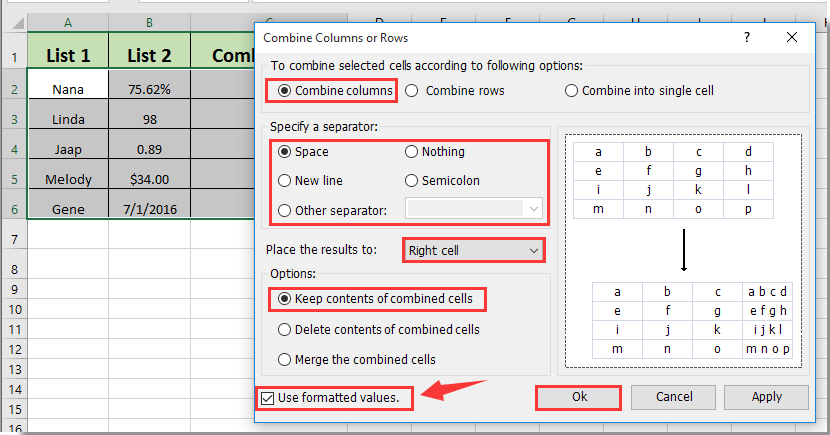
Opombe:
3. Zdaj so izbrane celice združene. Oglejte si posnetke zaslona:
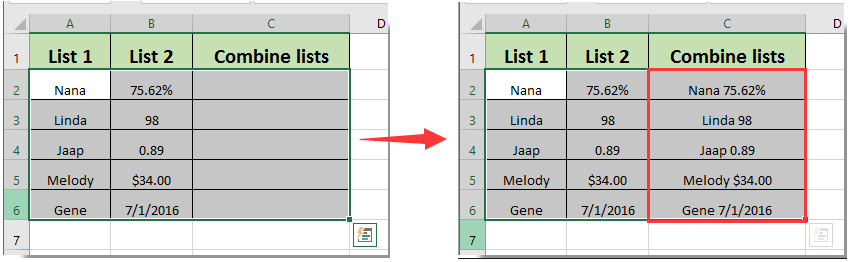
Ta Združite uporabnost Kutools za Excel lahko kombinira in obdrži ne samo oblikovanje v odstotkih, temveč tudi oblikovanje datuma in tako naprej.
Če želite imeti brezplačno (30-dnevno) preskusno različico tega pripomočka, kliknite, če ga želite prenestiin nato nadaljujte z uporabo postopka v skladu z zgornjimi koraki.
Preprosto kombinirajte celice in ohranite oblikovanje celic s programom Kutools za Excel
Najboljša pisarniška orodja za produktivnost
Napolnite svoje Excelove spretnosti s Kutools za Excel in izkusite učinkovitost kot še nikoli prej. Kutools za Excel ponuja več kot 300 naprednih funkcij za povečanje produktivnosti in prihranek časa. Kliknite tukaj, če želite pridobiti funkcijo, ki jo najbolj potrebujete...

Kartica Office prinaša vmesnik z zavihki v Office in poenostavi vaše delo
- Omogočite urejanje in branje z zavihki v Wordu, Excelu, PowerPointu, Publisher, Access, Visio in Project.
- Odprite in ustvarite več dokumentov v novih zavihkih istega okna in ne v novih oknih.
- Poveča vašo produktivnost za 50%in vsak dan zmanjša na stotine klikov miške za vas!
